Anuncio
Los archivos PDF pueden ser muy grandes, especialmente si contienen imágenes de alta resolución de documentos escaneados u otros gráficos. Es posible que deba comprimir un archivo PDF para enviarlo por correo electrónico o cargarlo en algún lugar.
Puede reducir los PDF de varias maneras. Es posible que pueda comprimir un PDF sin pérdida de calidad, pero también puede cambiar la calidad de la imagen por un tamaño de archivo más pequeño. Si el PDF tiene páginas que no necesita, puede recortarlas del documento. Y, si está creando archivos PDF en Office, hay una configuración de calidad que puede seleccionar mientras exporta a PDF.
Comprimir un PDF
Puede comprimir un PDF existente para hacerlo más pequeño usando compresión sin pérdida o con pérdida ¿Cómo funciona la compresión de archivos?¿Cómo funciona la compresión de archivos? Aprenda los conceptos básicos de la compresión de archivos y la diferencia entre la compresión con pérdida y la compresión sin pérdida. Lee mas . Con una compresión sin pérdidas, su PDF no perderá ninguna calidad de imagen, pero probablemente no podrá hacer que el PDF sea mucho más pequeño. La compresión con pérdida "desecha" algunos de los datos para liberar espacio. Si el PDF contiene imágenes de un documento escaneado a muy alta resolución, la compresión con pérdida puede ahorrar una gran cantidad de espacio.
La compresión con pérdida no hará que el texto en su PDF se vea peor si ese texto fue generado por una computadora, en otras palabras, si se almacena como texto en el PDF. Si el PDF contiene imágenes de un documento escaneado, el texto en el PDF puede volverse más borroso. Asegúrese de guardar el PDF original cuando experimente con compresión con pérdida. No puede recuperar el archivo original a menos que lo conserve.
Hemos cubierto una variedad de herramientas para comprimir archivos PDF Cómo comprimir un PDF, reducir el tamaño del archivo y hacerlo más pequeñoEsta guía cubre cómo hacer un PDF más pequeño y reducir manualmente su tamaño utilizando herramientas y programas simples. Lee mas en el pasado, tanto las herramientas basadas en Windows como las basadas en la web. También es posible que desee echar un vistazo a Compresor PDF, que hemos revisado Compresor PDF: Compresar por lotes archivos PDF rápidamente para ahorrar espacio Lee mas . Ofrece una interfaz elegante para reducir los archivos PDF con compresión sin pérdidas, pero necesitará una aplicación diferente si desea realizar una compresión con pérdidas.

Optimizar un PDF en Microsoft Office
Las versiones modernas de Office tienen funciones de creación de PDF incorporadas. Al exportar un documento a un archivo PDF, puede elegir el nivel de calidad que prefiera.
Para exportar un documento a PDF en Oficina 2013 Microsoft Office 2013: la guía no oficialSi está considerando una actualización a Office 2013, o si acaba de pagar el paquete y desea aprovecharlo al máximo, esta Guía de Microsoft Office 2013 es para usted. Lee mas , haga clic en el menú Archivo, seleccione Exportar y haga clic en Crear PDF / XPS. En el cuadro de diálogo Guardar, elija la configuración "Optimizar para": Estándar (publicación en línea e impresión) o Tamaño mínimo (publicación en línea). Si no le importa imprimir el documento y desea que sea lo más pequeño posible, elija la configuración mínima. Esto usará compresión con pérdida para reducir el tamaño de su archivo PDF.
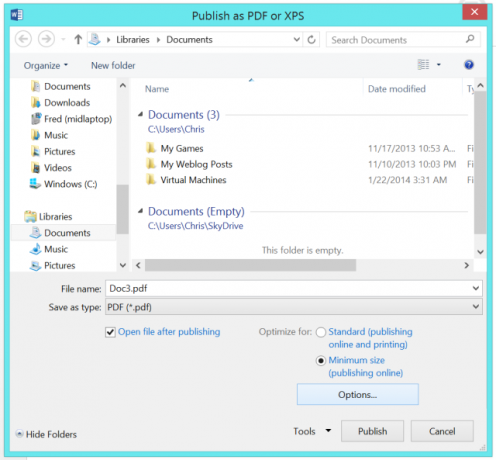
Al "imprimir en PDF" en lugar de utilizar el exportador de PDF integrado de Office, la configuración de compresión y calidad dependerá de la configuración que especifique en su software de impresora PDF de terceros Cómo imprimir a PDF desde aplicaciones de escritorio y modernas de Windows 8¡Es la era digital y debes dejar de imprimir en papel! Imprima en PDF en su lugar. Este artículo describe brevemente las ventajas de PDF sobre papel y muestra cómo imprimir en PDF en Windows 8. Lee mas .
Dividir archivos PDF y eliminar páginas
Si adquirió un archivo PDF de algún lugar, puede tener páginas inútiles que realmente no necesita. Es posible que desee eliminar estas páginas para reducir el documento. O bien, puede dividir el PDF en dos archivos separados. Dividir un documento largo y grande en dos archivos separados le permitirá enviarlo por correo electrónico en dos correos electrónicos separados.
Eliminar páginas de un archivo PDF obviamente liberará algo de espacio, aunque la cantidad de espacio que ahorrará dependerá de lo que haya en las páginas. Si las páginas contienen imágenes o documentos escaneados, ahorrará una cantidad notable de espacio. Si las páginas solo contienen texto o están en blanco, es posible que no guarde una cantidad notable de espacio.
Hemos cubierto previamente usando PDFSam para dividir archivos PDF Utilice PDFSam para dividir, combinar y reordenar fácilmente páginas PDFPDFSam, abreviatura de "PDF Split and Merge", es una gran utilidad para la edición rápida de PDF. Puede combinar varios documentos PDF en un solo documento PDF, dividir un PDF en varios archivos, extraer páginas de ... Lee mas y división de archivos PDF con PDFtk PDFtk: una aplicación para clasificar, dividir, rotar y marcar PDFs Lee mas . Ambas son aplicaciones sólidas de nuestra mejor página de software de Windows El mejor software para PC para su computadora con Windows¿Quieres el mejor software para PC para tu computadora con Windows? Nuestra lista masiva recopila los mejores y más seguros programas para todas las necesidades. Lee mas . Descargar cualquiera PDFtk o PDFSam - probablemente recomendaríamos PDFtk solo porque PDFSam es una aplicación Java y te hará instalar el complemento de navegador Java extremadamente inseguro ¿Java no es seguro y debe deshabilitarlo?El complemento Java de Oracle se ha vuelto cada vez menos común en la Web, pero se ha vuelto cada vez más común en las noticias. Si Java está permitiendo que más de 600,000 Macs se infecten u Oracle está ... Lee mas en tu ordenador.
PDFtk lo alentará a comprar la versión paga, pero no la necesita. Para usar PDFtk, ábralo y agregue un archivo PDF con el botón Agregar PDF. Haga doble clic en la columna derecha e ingrese el rango de página que desea para el nuevo archivo. Por ejemplo, si tiene un archivo PDF de 13 páginas y solo desea páginas 4-9, debe ingresar 4-9 en la columna. Si solo quisieras las páginas 2, 8 y 11, ingresarías 2,8,11 en la columna. Todo esto se explica en la parte superior de la ventana PDFtk.
Después de ingresar las páginas deseadas, haga clic en el botón Crear PDF y PDFtk creará un nuevo archivo PDF con solo esas páginas. Si desea dividir un archivo PDF en dos archivos, debe realizar este proceso dos veces y especificar una mitad diferente cada vez.
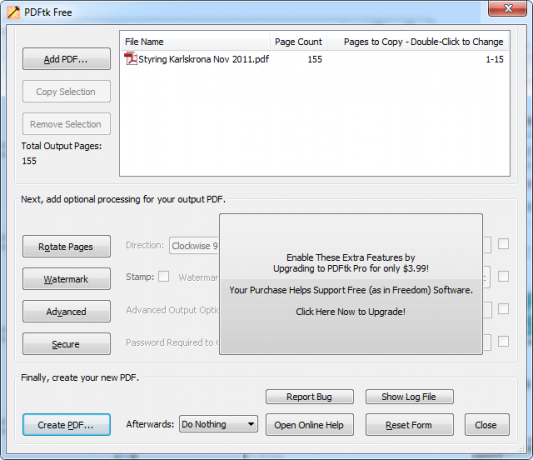
Poner un PDF en un archivo ZIP
Si solo necesita reducir el tamaño de ese archivo PDF para poder enviarlo por correo electrónico y nada más funciona, puede intentar comprimir el PDF en un archivo .zip u otro formato de archivo. Su destinatario tendrá que extraer el PDF del archivo cuando lo obtenga, pero todos los sistemas operativos populares, incluso Windows desde Windows XP, tienen soporte incorporado para abrir archivos .zip. Esto no es tan conveniente, pero puede ahorrarle algo de espacio si realmente necesita enviar ese archivo PDF por correo electrónico y no puede reducirlo más. Los archivos también son un formato de compresión sin pérdidas, por lo que no perderá la calidad de ningún documento con este método.
Puede colocar el archivo PDF en un archivo .7z con 7-Zip o un archivo .rar con WinRAR, pero menos personas tienen las herramientas instaladas para extraer estos archivos. Probablemente quieras quedarte con los archivos .zip. Si realmente está tratando de ahorrar espacio, elija .7z -.Los archivos 7z ofrecen la compresión más eficiente y producen los archivos más pequeños ¿Cuál es el mejor método de compresión de archivos? Pruebas MakeUseOf Zip, RAR y másLa compresión de archivos es una tarea importante y común que los usuarios frecuentemente solicitan a sus computadoras. Reducir el tamaño de un archivo hace que sea más fácil enviarlo por correo electrónico o colocarlo en una unidad flash. También reduce el uso de ancho de banda y ... Lee mas .
Para crear fácilmente un archivo zip sin instalar nada en Windows, haga clic con el botón derecho en su archivo PDF en el Explorador de Windows o el Explorador de archivos, seleccione Enviar a y seleccione la carpeta Comprimido (comprimido). Windows creará un nuevo archivo ZIP comprimido que contiene su archivo PDF.

¿Conoces algún otro truco para comprimir archivos PDF? ¡Deja un comentario y comparte tus consejos a continuación!
Credito de imagen: Ralph Giles en Flickr
Chris Hoffman es un blogger de tecnología y adicto a la tecnología que vive en Eugene, Oregon.

